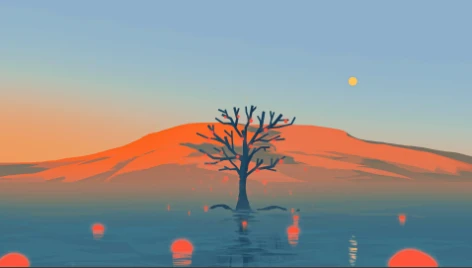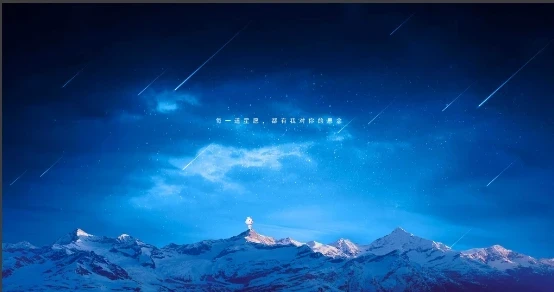中国移动畅连新手远程办公
中国移动畅连是一款远程办公软件。支持在任何可链接互联网区域下的远程访问和控制电脑端设备。目前支持远程桌面、文件浏览等功能。下面我们以Windows电脑端远程为例
一、下载安装中国移动畅连客户端(windows版)
下载网址:https://fcns.komect.com,下载Windows客户端进行安装。


二、账户登录
安装完成后,使用手机号登录客户端,新用户将自动注册账户。

三、远程协助
选中“远程协助”功能,输入需要远程协助客户端的远程设备识别码及验证码,完成远程控制。

四、远程办公
4.1 账户绑定
登录账号,待右下角指示灯变为绿色后,进行绑定。

4.2 远程连接
4.2.1 电脑远程电脑场景
将被控电脑账户绑定之后,选择需要远程控制的电脑账户,在右侧设备功能,点击“远程连接”,即可实现对对端电脑的远程控制。

主控端电脑

被控端电脑
4.2.2 手机远程电脑场景
前置条件:手机与电脑均已按4.1步骤绑定了账户并登录同一账号
手机APP下载并登录移动畅连APP,点击需要远程的电脑设备名称,点击【远程连接】

这样就远程连接成功啦

4.3 远程文件
绑定账户之后,选择需要远程控制的电脑,在右侧设备功能,点击“远程文件”,即可实现对对端电脑的文件的上传下载。

远程文件成功后的界面

五、中国移动畅连高级设置——微软远程办公展示
高级设置里,提供了微软的远程桌面以及文件共享功能,相对远程连接及远程文件功能,画质更清晰,操作更流畅。且微软远程桌面提供远程控制锁屏保护,在远程控制的时候,画面将被锁屏,能更好的保护用户隐私。RDP=>远程桌面,SMB=>共享文件。
5.1 高级设置
选择”本机“右侧功能详情页,展开“体验更多高级功能”

5.1.1 设置远程桌面
开启微软RDP=>远程桌面功能设置。

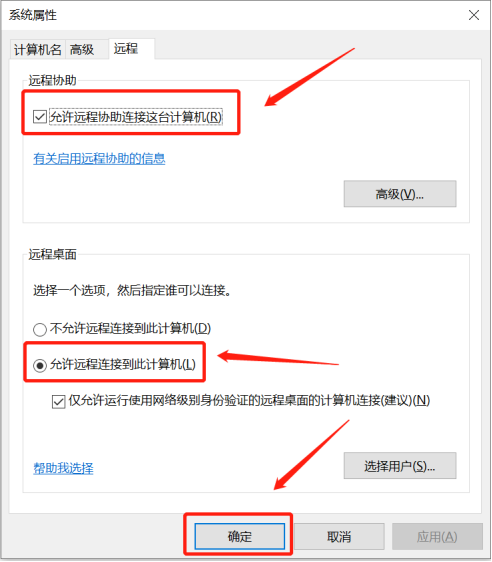
设置完成之后,在其他设备上的该电脑的功能将会显示“RDP=>远程桌面”功能,并且可点击使用该功能。
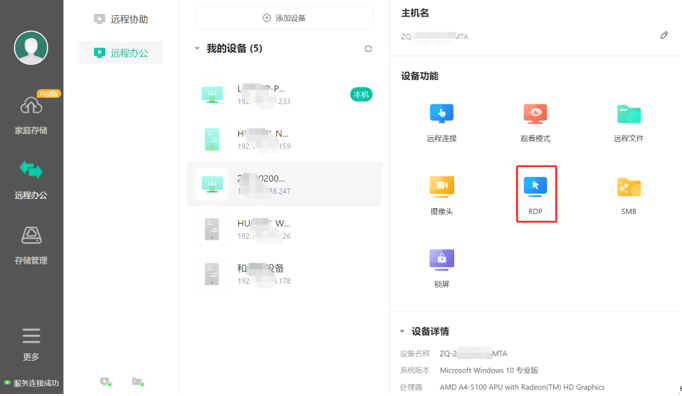
5.1.2 设置文件共享
开启“微软SMB=>文件共享”设置。
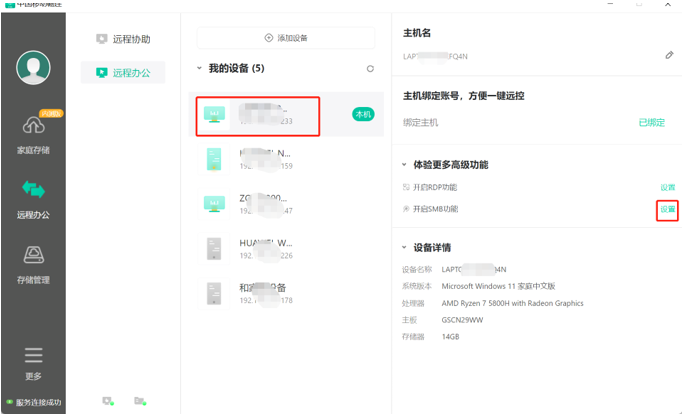
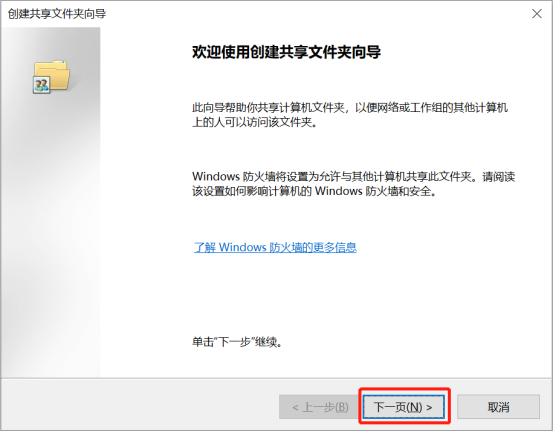
单击“下一步”继续。
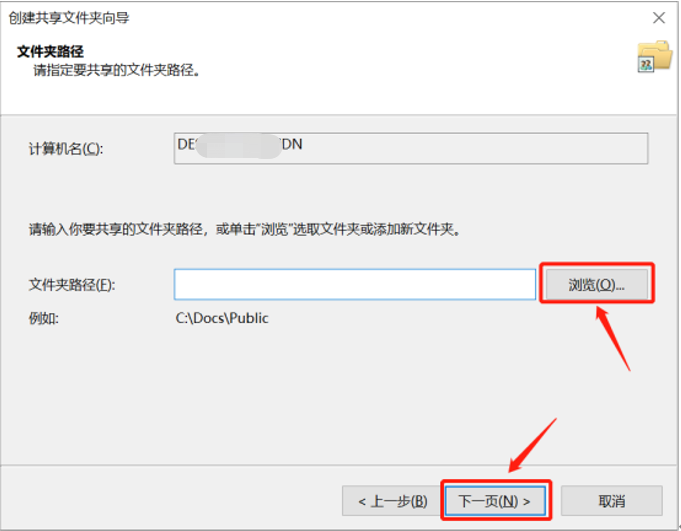
点击“浏览”选择或创建需要共享的文件夹,完成后点击“下一页”继续。
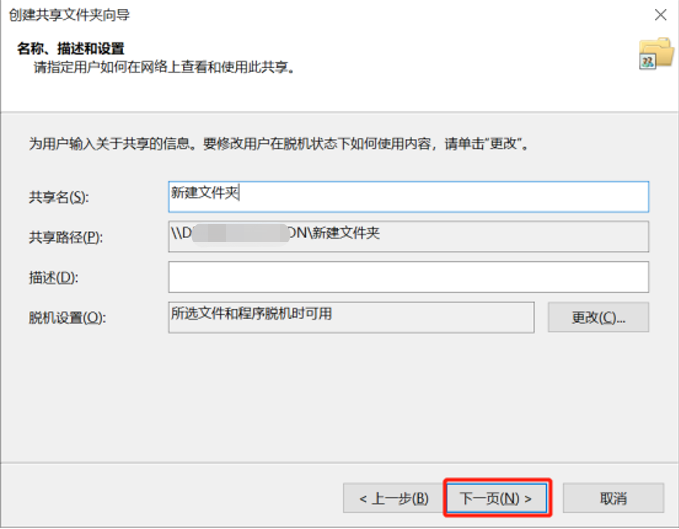
点击“下一页”继续。
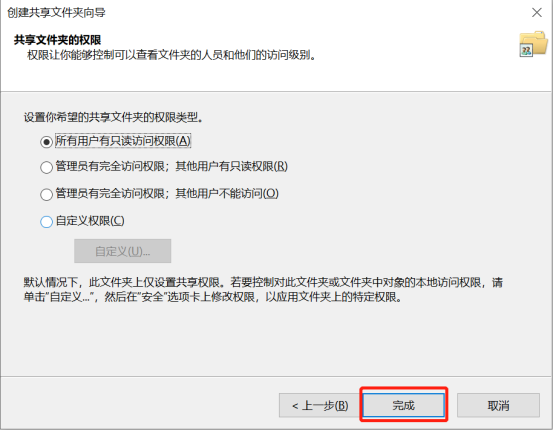
用户可根据自身需求对共享文件权限进行修改,如不需修改,点击“完成”
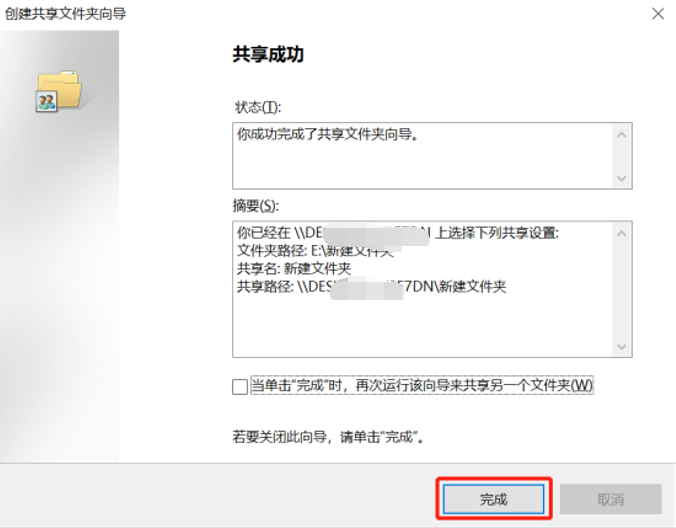
点击“完成”,共享文件设置成功。
设置完成之后,在其他设备上的该电脑的功能将会显示“SMB=>共享文件”功能,且可点击操作该功能。
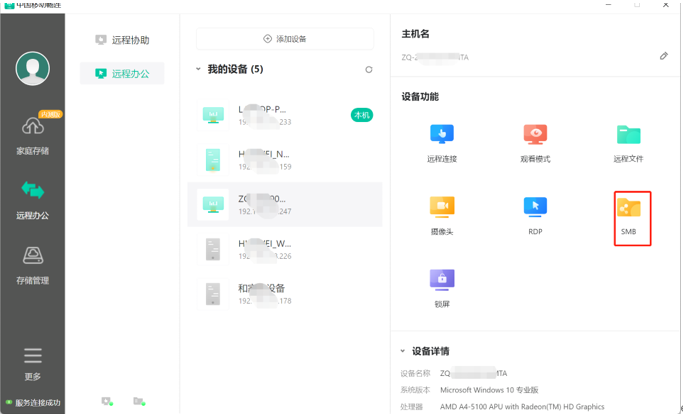
5.2 远程桌面
选择需要进行远程桌面的设备,点击【RDP=>远程桌面】,弹出弹窗点击【启用】,输入此设备登录用户名和密码点击确认通过后即可链接到设备Windows桌面。
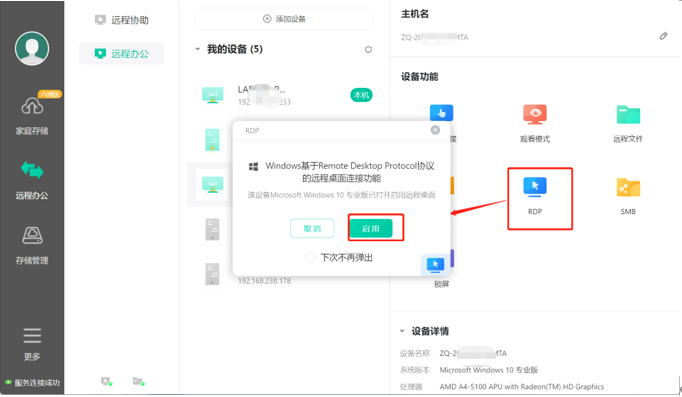
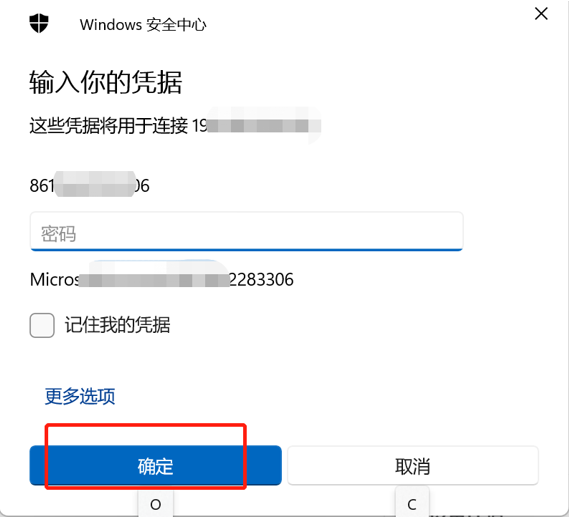
输入登录用户名和密码,点击“确定”继续。
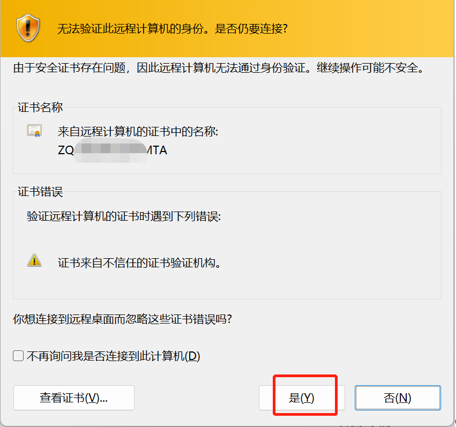
点击“是”继续,即可链接远程桌面开始进行远程办公。
5.3 共享文件
选择需要进行文件浏览的设备,点击【SMB=>共享文件】,弹出弹窗点击【启用】,输入此设备登录用户名和密码点击确定通过后即可链接到此设备的共享文件夹。
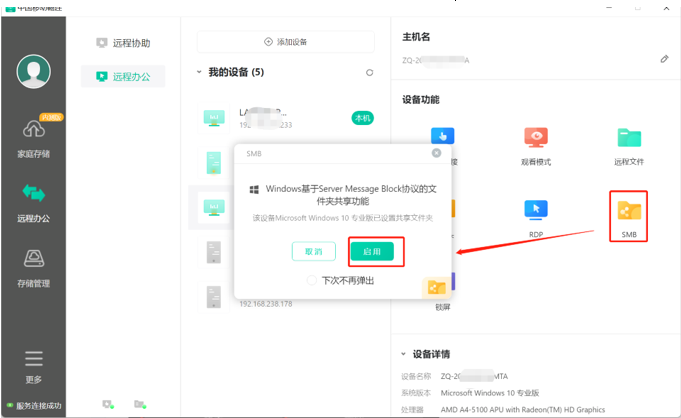
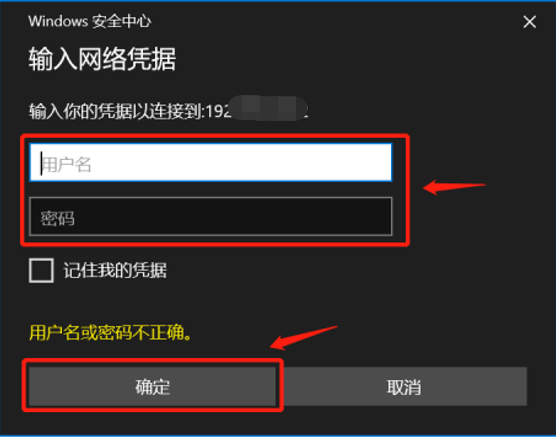
输入登录用户名和密码,点击“确认”继续。
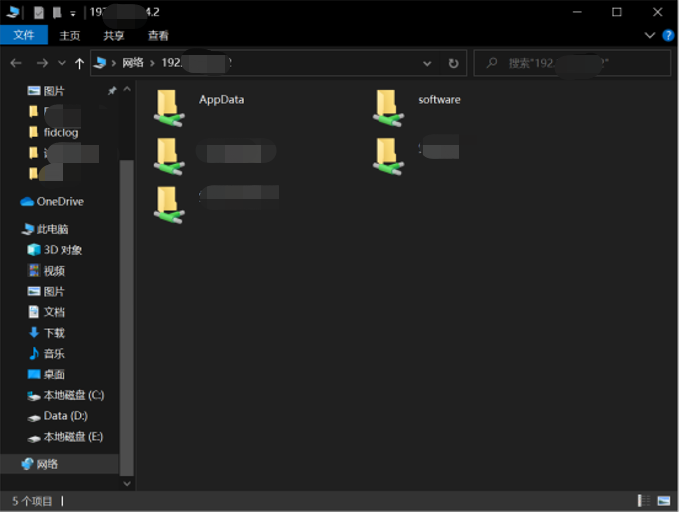
继续访问到设备共享文件夹,并可根据办公需求进行操作。
网址预览
数据评估
本站 一个框导航网提供的 中国移动畅连都来源于网络,不保证外部链接的准确性和完整性,同时,对于该外部链接的指向,不由 一个框导航网实际控制,在 2024年6月13日 23:08收录时,该网页上的内容,都属于合规合法,后期网页的内容如出现违规,可以直接联系网站管理员进行删除, 一个框导航网不承担任何责任。
打不开?
建议使用不会屏蔽网址的浏览器。如果浏览器提示该网站违规,并非真的违规。而是浏览器厂商屏蔽了这个站。推荐原生态不会屏蔽网站的浏览器,苹果可以用自带的浏览器,Alook浏览器、X浏览器、VIA浏览器、微软Edge等。
通常打不开都是因为网络问题。好的网站会针对三大运营商(电信、移动、联通)进行优化,所以小网站会遇到一些网络打不开。一劳永逸的话,我们推荐使用加速器(将自己的网络切换成更稳定的运营商,比如电信)。部分网站需要科学上网,比如google等(这边不推荐,除非你真的用于学习资料的查询。)
以上三点均能解决99.99%网站打不开的问题了。如有疑问,可在线留言,着急的话也可以通过QQ在线联系我们。



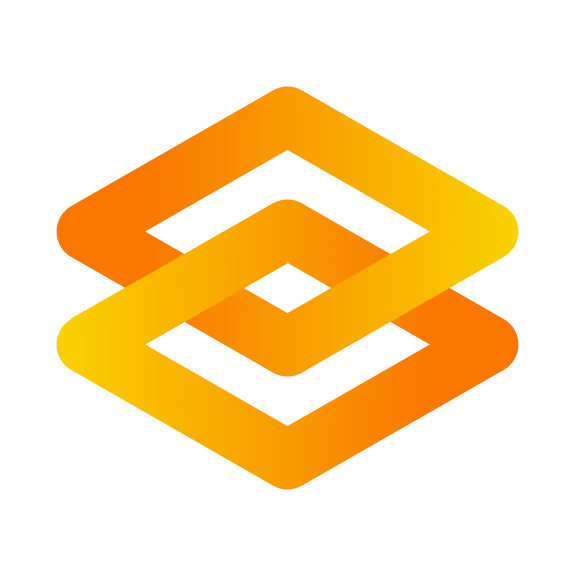




 41090202000474
41090202000474